Lorsque vous synchronisez deux services que vous utilisez fréquemment, les choses deviennent beaucoup plus faciles. En synchronisant Google Assistant avec Google Keep, toutes les notes que vous créez avec Google Assistant apparaîtront dans Google Keep.
Désormais, la prochaine fois que vous créerez une liste de courses avec Google Assistant, elle apparaîtra sur Keep sur tous les appareils sur lesquels vous avez l'application. Lorsque vous devez modifier une note que vous avez créée, vous devez indiquer à Google Assistant de vous montrer toutes vos notes. Ensuite, ouvrez la note qui doit être modifiée et modifiez-la.
Comment faire en sorte que Google conserve votre application de prise de notes principale
Pour que Google Assistant crée toujours vos futures notes sur Google Keep, ouvrez l'application Google Assistant. Si vous ne voyez pas l'application sur votre appareil Android, vous devrez accéder à jeu de Google pour l'installer. Une fois installé, ouvrez-le et appuyez sur votre photo de profil en haut à droite.
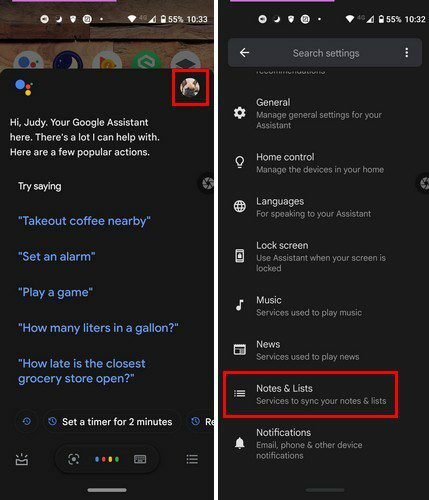
Une fois que vous êtes dans Paramètres, balayez vers le bas jusqu'à ce que vous trouviez le Notes et listes option. Sélectionnez l'option, et parmi les options proposées, choisissez Google Keep. Lorsque vous choisissez Keep, vous verrez un message vous informant que toutes vos futures notes seront créées avec Keep.
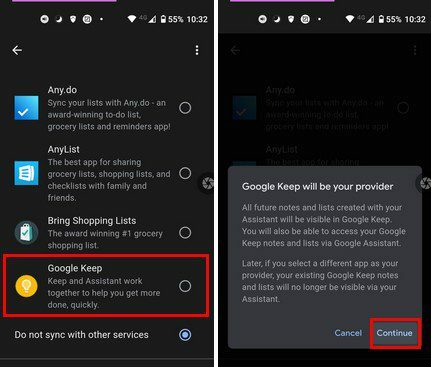
Lorsque vous accédez à vos notes via Google Assistant, celles créées sur Keep s'affichent. Il se termine en disant que si vous décidez de changer l'application de note principale de Keep à une autre application, les notes que vous avez créées ne seront plus accessibles via Google Assistant.
C'est tout ce qu'on peut en dire. Désormais, toutes les notes seront visibles sur Google Keep. La prochaine fois que vous voudrez voir vos notes, dites à votre assistant Google: « Ok Google, montre-moi mes notes. » et vos notes ressembleront à ceci.
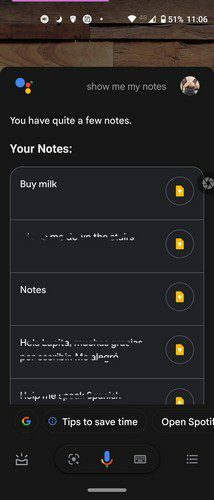
Si vous voyez une note que vous souhaitez modifier, appuyez dessus et elle s'ouvrira pour que vous puissiez apporter les modifications nécessaires. L'assistant Google ne vous montrera pas toutes les notes à la fois. Si vous avez beaucoup de notes, il vous en montrera quelques-unes, mais vous pouvez les afficher en appuyant sur le Voir toutes les notes option en faisant glisser tout le chemin vers le bas.
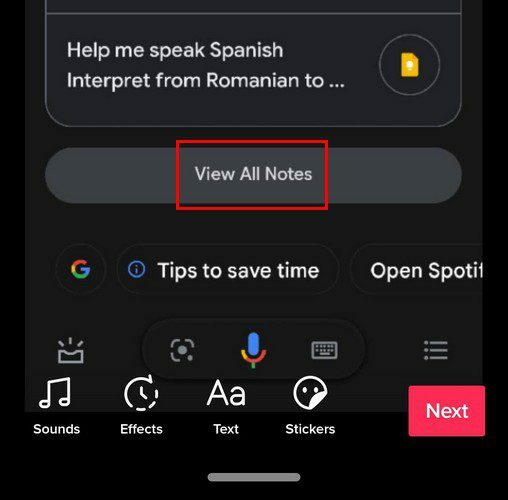
Conclusion
Si vous utilisez toujours Google Keep pour vos notes, il est logique que lorsque vous créez une note sur Google Assistant, elles s'affichent sur Keep. La bonne nouvelle est qu'il n'y a aucune obligation d'utiliser Keep; vous pouvez toujours basculer vers une autre application à tout moment. La synchronisation de Google Assistant va-t-elle améliorer considérablement votre prise de notes? Faites-le moi savoir dans les commentaires ci-dessous. N'oubliez pas de partager l'article avec les autres sur les réseaux sociaux.